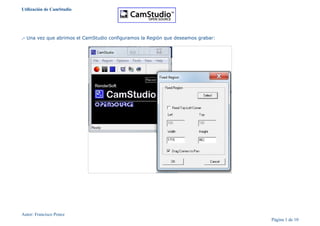
Ponce francisco cam_studio
- 1. Utilización de CamStudio .- Una vez que abrimos el CamStudio configuramos la Región que deseamos grabar: Autor: Francisco Ponce Página 1 de 10
- 2. Utilización de CamStudio .- Una opción interesante es la de poder establecer de qué forma veremos durante la grabación a nuestro cursor: Autor: Francisco Ponce Página 2 de 10
- 3. Utilización de CamStudio .- Dentro de las opciones de Programa podemos configurar que la ventana de CamStudio se minimice al comenzar la grabaci{on, que se grabe lo que grabamos al finalizar la grabación o que se capture la sombra de mi ventana por ejemplo: Autor: Francisco Ponce Página 3 de 10
- 4. Utilización de CamStudio .- Dentro de la opción “Tools” podemos crear opciones de diálogo que nos permitirán insertar durante la grabación: Autor: Francisco Ponce Página 4 de 10
- 5. Utilización de CamStudio .- Para poder escribir texto dentro de la caja de diálogo hacemos clic con el botón derecho y se abrirá una ventana en donde podemos escribir el texto y cambairle el Font: Autor: Francisco Ponce Página 5 de 10
- 6. Utilización de CamStudio Explicando con CamStudio Estas son algunas imágenes del video realizado con CamStudio, en donde se pueden observar el uso de las herramientas antes nombradas: En este caso explicamos como Respondemos en un foro y las posbilidades de adjuntar archivos. Autor: Francisco Ponce Página 6 de 10
- 7. Utilización de CamStudio Autor: Francisco Ponce Página 7 de 10
- 8. Utilización de CamStudio Autor: Francisco Ponce Página 8 de 10
- 9. Utilización de CamStudio Autor: Francisco Ponce Página 9 de 10
- 10. Utilización de CamStudio Además de poder insertar diferentes archivos multimedias en el cuerpo del mensaje, podemos adjuntar el archivo que deseemos, dependiendo la configuración de foro puede variar la cantidad y el tamaño del mismo. .- Se realizo un zoom para mostrar esta seccion de la subida de archivos. Autor: Francisco Ponce Página 10 de 10